들 어 가 며
기존에 ChatGpt와 같은 언어 모델(LLM)을 무료로 사용하고
WebUI 환경에서 사용하는 방법을 알아보았습니다.
LLM 설치 및 사용 : Ollama 및 llama3.1 등
LLM을 ChatGpt와 같은 WebUI 환경에서 사용하기 : OpenWebUI 설치 및 사용
WebUI 환경에서는
이러한 무료 언어 모델뿐만 아니라
ChatGpt와 같은 모델도 사용이 가능합니다.
다만 이런 모델들을 사용하기 위해서는
API 키를 발급받아야 하며
사용하는 데 있어서 어느 정도 비용을 지불해야 합니다.
먼저 자신이 사용하고자 하는 모델의
API키를 발급받아야 합니다.
API키를 발급받는 방법은
별도로 다루지 않겠습니다.
API 키를 발급받아 사용하게 되면
정액제로 사용하는 것과 다르게
사용한 만큼 비용을 지불하면 되고,
API를 사용해 개인이 여러 가지 방법으로 사용이 가능합니다.
API키가 다른 사람에게 노출되게 되면,
자신이 지불한 비용으로 다른 사람이 마음껏 사용할 수 있으니
노출되지 않게 주의하시면 됩니다.
저는 ChatGpt API키를 발급받아 사용하고 있으니,
ChatGpt를 WebUI 환경에서 사용하는 것을 보여드리겠습니다.
WebUI에서 ChatGpt 사용을 위한 설정
먼저 OpenWebUI를 실행합니다.
좌측 하단을 보시면 아래 그림과 같은 메뉴가 있는 것을
확인하실 수 있습니다.

제일 아래의 빨간색 네모 부분을 눌러
설정메뉴를 클릭합니다.
아래와 같은 메뉴가 나타나면
관리자 설정을 클릭합니다.

그 다음 연결에 들어가시면
아래 그림과 같이 화면이 나타납니다.
파란색 네모 부분에
ChatGpt API키를 입력하시면 됩니다.

이제 준비가 다 되었습니다.
OpenWebUI에서 ChatGpt 사용하기
이제 OpenWebUI 화면으로 돌아와
우측 상단의 모델 선택을 눌러보시면
아래 그림과 같이
기존에 사용하던 모델에 ChatGpt가 추가된 것을 확인할 수 있습니다.

OpenWebUI의 장점 중 하나는
여러개의 모델을 한 번에 실행할 수 있다는 것입니다.
아래 그림과 같이
llama3.1 모델이 선택되어 있는 상황에서
빨간색 동그라미의 + 버튼을 누르면
모델을 하나 더 추가할 수 있습니다.
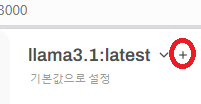
아래 그림은 두개의 모델을 선택한 화면입니다.
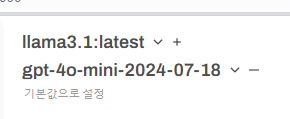
이 상태에서 질문을 던져보겠습니다.
피타고라스 정리에 대해 물어보니
아래와 같이 답변이 나왔습니다.

'IT정보 > AI(이미지, LLM 등)' 카테고리의 다른 글
| [ ComfyUI ] ComfyUI 기본 사용 방법, ComfyUI 시작하기 (0) | 2024.08.24 |
|---|---|
| [ Stable Matrix ] Stable Diffusion과 ComfyUI를 쉽게 설치 및 관리하기 (0) | 2024.08.24 |
| [ LLM ] Open Web UI 설치 및 사용하기 : ChatGpt와 유사한 환경에서 무료 언어 모델 사용하기(Ollama, llama3.1..) (0) | 2024.08.16 |
| [ LLM ] ChatGPT와 같은 언어 모델을 무료로 사용하기: Ollama 사용 및 언어 모델 설치 방법 (0) | 2024.08.15 |
| [ Stable Diffussion ] Sampling method와 Sampling steps의 간단한 이해 (0) | 2024.04.15 |